Correction de 0x00000667, erreur BSOD d'argument de ligne de commande non valide
Si vous avez rencontré le code d'erreur d'arrêt d' (stop error code)argument 0x00000667, ERROR_INVALID_COMMAND_LINE(0x00000667, ERROR_INVALID_COMMAND_LINE Argument) sur votre appareil Windows 10 lors de l'exécution d'une application particulière ou lorsque vous essayez de mettre le PC en veille ou en hibernation, vous pouvez être assuré que vous êtes au bon endroit pour résoudre ce problème. Dans cet article, nous décrirons les causes possibles de l' erreur d' écran bleu(Blue Screen) et fournirons les solutions les plus appropriées que vous pouvez essayer pour remettre votre PC en parfait état de fonctionnement.
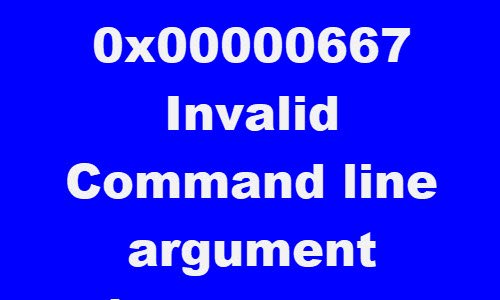
0x00000667
ERROR_INVALID_COMMAND_LINE
Invalid command-line argument. Consult the Windows Installer SDK for detailed command line help.
Vous pouvez rencontrer l' erreur BSOD en raison d'une ou plusieurs (mais sans s'y limiter) des causes connues suivantes ;
- Conflit avec un logiciel de sécurité tiers.
- Conflit de virtualisation.
- La virtualisation est désactivée depuis le BIOS / UEFI .
- L'installation d'Intel HAXM(Intel HAXM) ( Hardware Accelerated Execution Manager ) est manquante ou obsolète.
- Le programme d'installation de Windows(Windows) est partiellement désenregistré.
- Le service Windows Installer(Windows Installer) est désactivé.
0x00000667, écran bleu d'argument de(Argument Blue Screen) ligne de commande non valide(Invalid Command)
Si vous êtes confronté à ce problème, vous pouvez essayer nos solutions recommandées ci-dessous sans ordre particulier et voir si cela aide à résoudre le problème.
- Désactiver/désinstaller le logiciel de sécurité tiers (le cas échéant)
- Désactiver Hyper-V (le cas échéant)
- Activer la technologie de virtualisation(Virtualization Technology) à partir du BIOS ou de l' UEFI
- Installez Intel HAXM (le cas échéant)
- Désinscrire et réinscrire le(Re-register Windows Installer) service Windows Installer
- Activer le service Windows Installer
- Effectuer la restauration du système
Jetons un coup d'œil à la description du processus impliqué concernant chacune des solutions répertoriées.
Si vous pouvez vous connecter normalement, c'est bien ; sinon, vous devrez démarrer en mode sans échec(boot into Safe Mode) , accéder à l'écran des options de démarrage avancées(Advanced Startup options screen) ou utiliser le support d'installation pour démarrer(use the Installation Media to boot) afin de pouvoir exécuter ces instructions.
1] Disable/Uninstall le logiciel de sécurité tiers (le cas échéant)
Au cours de l'enquête, il a été découvert que les utilisateurs de PC qui avaient un logiciel antivirus tiers comme AVAST , AVG installé sur leurs appareils Windows 10 étaient affectés. Dans ce cas, le problème peut être résolu en supprimant tous les programmes antivirus tiers de votre PC à l'aide de l' outil de suppression(removal tool) dédié pour supprimer tous les fichiers associés à votre programme antivirus. La raison en est qu'il est beaucoup plus efficace et invasif d'utiliser les outils de désinstallation personnalisés pour le programme AV du fabricant, s'ils sont disponibles, chaque fois que vous désinstallez un logiciel antivirus, car il existe des registres et des dépendances, installés profondément dans le système d'exploitation que le programme de désinstallation traditionnel du Panneau de configuration(Control Panel) (appwiz.cpl) peut manquer dans la plupart des cas.
Si la suppression de l'antivirus corrige cette erreur, vous pouvez maintenant réinstaller le même antivirus, ou vous pouvez passer à un autre logiciel ou, mieux encore, vous en tenir au programme AV natif de Windows 10 - Windows Defender .
2] Désactiver Hyper-V (le cas échéant)
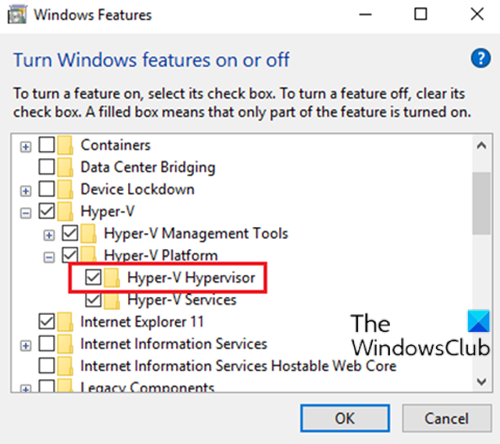
Si vous utilisez un émulateur basé sur Android ou si un logiciel de machine virtuelle tel que Virtualbox et VMWare est installé sur votre appareil Windows 10, il est très possible qu'il soit en conflit avec le service Hyper-V activé par défaut sur votre ordinateur Windows . Dans ce cas, vous pouvez désactiver Hyper-V puis redémarrer votre ordinateur.
Pour désactiver Hyper-V , procédez comme suit :
- Appuyez sur la Windows key + R pour appeler la boîte de dialogue Exécuter.
- Dans la boîte de dialogue Exécuter, tapez
appwiz.cplet appuyez sur Entrée pour ouvrir l' applet Programmes et fonctionnalités .(Programs and Features ) - Dans la fenêtre, sur le côté gauche, cliquez sur le lien Activer ou désactiver les fonctionnalités Windows .(Turn Windows features on or off )
- Développez Hyper-V , développez la plate-forme Hyper-V(Hyper-V Platform) ,
- Décochez la case Hyper-V Hypervisor ou décochez simplement le dossier Hyper-V parent.(Hyper-V)
3] Activer la technologie de virtualisation(Virtualization Technology) à partir du BIOS ou de l' UEFI
Si vous rencontrez ce problème lorsque vous utilisez un type d'application qui utilise la technologie de virtualisation, il est possible de rencontrer cette erreur BSOD car (BSOD)SVM (Secure Virtual Machine) ou l'équivalent d' Intel (Intel VT-X / Intel Virtualization) est désactivé dans votre BIOS ou Paramètres UEFI . Dans ce cas, vous devriez pouvoir résoudre le problème en activant la technologie de virtualisation(enabling the virtualization technology) sur votre appareil Windows 10.
4 ] Installez Intel HAXM(] Install Intel HAXM) (le cas échéant)
Les utilisateurs de PC exécutant Android Emulator comme BlueStacks ou Nox lors du test d'applications qui sont encore en mode de développement, sont les plus susceptibles de rencontrer cette erreur BSOD . Dans ce cas, vous pourrez peut-être résoudre le problème en téléchargeant(downloading) et en installant (avec le privilège d'administrateur) Intel HAXM (uniquement applicable si votre PC utilise la technologie de virtualisation d' (Virtualization)Intel - Intel VT(– Intel VT) ) directement ou en utilisant SDK Manager .
5] Activer(Enable) le service Windows Installer
S'il est désactivé, vous pouvez activer le service Windows Installer(enable the Windows Installer service) et voir si cela vous aide.
6] Désenregistrer(Unregister) et réenregistrer le service Windows Installer(Re-register Windows Installer)
Si vous rencontrez l' erreur BSOD lorsque vous tentez d'installer un nouveau programme à l'aide de Windows Installer ou lorsque vous utilisez un composant Windows Installer SDK , vous pourrez peut-être résoudre le problème en désenregistrant temporairement le composant Windows Installer , puis en réenregistrant le service.
Procédez comme suit :
- Appuyez sur la Windows key + R pour appeler la boîte de dialogue Exécuter.
- Dans la boîte de dialogue Exécuter, tapez
cmdpuis appuyez sur CTRL + SHIFT + ENTER pour ouvrir l'invite de commande en mode administrateur(open Command Prompt in admin mode) . - Dans la fenêtre d'invite de commande, tapez la commande ci-dessous et appuyez sur Entrée(Enter) pour désinscrire temporairement le service Windows Installer :
msiexec /unreg
- Une fois que la commande est traitée avec succès et que vous obtenez le message de réussite, saisissez la commande suivante et appuyez sur Entrée(Enter) pour enregistrer à nouveau le programme d' installation Windows(Windows Installer) :
msiexec /regserver
Une fois la deuxième commande traitée avec succès, redémarrez à nouveau votre ordinateur et répétez l'action qui causait précédemment l'erreur et voyez si le problème est résolu. Sinon, essayez la solution suivante.
7] Effectuer la restauration du système
Si vous n'avez commencé à recevoir cette erreur d' écran bleu(Blue Screen) de la mort(Death) que récemment, il est probable qu'une modification récente du logiciel déclenche en fait ce code d'erreur. Si vous ne parvenez pas à identifier un coupable potentiel, votre meilleure option pour résoudre le problème sans avoir à effectuer une nouvelle installation consiste à effectuer une restauration du système .
Chacune de ces solutions devrait fonctionner pour vous.
Related posts
Fix EXFAT FILE SYSTEM (volmgr.sys) BSOD error sous Windows 11/10
Fix ndis.sys a échoué BSOD error sur Windows 10
Fix Ntfs.sys a échoué BSOD Error sur Windows 10
Fix Storport.sys BSOD Erreurs sur Windows 10
Fix Ndu.sys BSOD error sur Windows 10
KMODE EXCEPTION NOT HANDLED (E1D65X64.SYS) BSOD error
DRIVER_VERIFIER_DETECTED_VIOLATION BSOD error sur Windows 10
Fix WDF_VIOLATION Blue Screen error à Windows 10
Fix RDR_FILE_SYSTEM Blue Screen sur Windows 10
Fix APC_INDEX_MISMATCH Stop Error sur Windows 10
Fix intelppm.sys Blue Screen error sur Windows 10
Fix REFS_FILE_SYSTEM Blue Screen error sous Windows 11/10
Fix CRITICAL PROCESS DIED, 0x000000EF Erreur dans Windows 11/10
Fix TIMER_OR_DPC_INVALID Blue Screen sur Windows 10
SYSTEM THREAD EXCEPTION NOT HANDLED (ldiagio.sys) BSOD
Fix FaceIt.sys, rzudd.sys or AcmeVideo.sys BSOD error sur Windows 10
Fix PFN_LIST_CORRUPT error sur Windows 11/10
WHEA_UNCORRECTABLE_ERROR, 0x00000124 BSOD [FIXE]
Fix HYPERVISOR_ERROR Blue Screen sur Windows 10
Fix EFS FATAL ERROR Blue Screen error sur Windows 10
